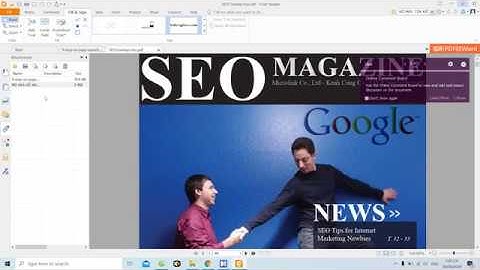Bộ phát sóng wifi Mercury MW305R hiện đang được bán trên các sàn thương mại điện tử như Lazada, Shopee, Sendo, Tiki …. với giá khoảng 180.000đ, người dùng mua về thường không sử dụng được do không biết cấu hình bộ phát sóng wifi Mercury MW305R như thế nào, do đó mình sẽ hướng dẫn qua bài viết. Show  + Cách cài đặt và cấu hình bộ phát sóng wifi MercuryKhá nhiều khách hàng thường không biết làm thế nào để cài đặt bộ phát sóng wifi mới này, do đây là một hãng wifi không mấy nổi tiếng và thông dụng trên thị trường, họ chỉ bán các sản phẩm thiết bị của mình trên mạng, qua các mạng xã hội và các sàn thương mại điện tử, chứ không thể tìm mua ở các cửa hàng. Tuy nhiên việc cài đặt router wifi Mercury cũng không quá phức tạp nếu như các bạn biết cách thao tác, cụ thể thông qua các bước như: Bước 1: Khôi phục Router Mercury về cài đặt gốc
Bước 2: Cấu hình bộ phát wifi Mercury bằng điện thoạiTừ trên giao diện màn hình điện thoại, bạn truy cập vào phần cài đặt => nhấn vào mục wifi => chọn tên Wifi Mercury_Xxxx  Sau khi kết nối thành công wifi, ta quay lại giao diện màn hình và nhấn vào mở trình duyệt web bất kỳ. Nhập vào thanh công cụ dải địa chỉ IP Mwlogin.net. Ta sẽ thấy giao diện cấu hình hiện ra yêu cầu nhập vào password và mật khẩu muốn thiết lập để đăng nhập bao gồm cả chữ và số. Bạn nhập vào là 1234abcd và xác nhận lại lần nữa cũng là 1234abcd, các bạn có thể thay bằng mật khẩu khác tùy vào mỗi bạn nhưng nhớ phải nhớ để đăng nhập vào những lần sau   Bấm vào dấu => để tiếp tục, giao diện sẽ chuyển qua phần thiết lập tên đăng nhập và mật khẩu cho cổng kết nối POE của thiết bị, bạn nhập vào là admin và password là admin  Tiếp theo bạn sẽ được chuyển sang màn hình hiển thị tên đăng nhập và thiết lập mật khẩu wifi cho bộ phát sóng Mercury, ở đây mình lấy ví dụ là lapinternetfpt.vn và mật khẩu là 12345678  Sau đó mình nhấn => và lúc này thiết bị sẽ yêu cầu khởi động lại để thiết lập các thông số cho bộ phát wifi Mercury  Bước 3: Cắm dây mạng và sử dụngTùy modem chính của nhà mạng cung cấp, bạn kéo một sợi cáp mạng và cắm vào cổng WAN đằng sau thiết bị, nhớ là cắm đúng cổng WAN chứ không phải 4 cổng LAN đâu nhé. Kế đến kiểm tra xem trong mục Cài Đặt => wifi => đã chọn đúng tên và mật khẩu đã thiết lập cho modem wifi Mercury hay chưa, nếu đã kết nối thành công thì quay lại giao diện màn hình Mở 1 vài ứng dụng Youtube, Facebook, Google, Zalo …. để xem mạng đã kết nối và hoạt động tốt hay chưa. Kết luậnVậy là mình vừa hoàn thành bài viết hướng dẫn các bạn cài đặt và cấu hình bộ phát sóng wifi Mercury một cách chi tiết và chuyên nghiệp, nếu bạn nào không biết làm hay bị lỗi gì trong quá trình cấu hình vui lòng comment bên dưới để bên mình hỗ trợ cho các bạn nhé.  Nguyễn Anh Huy – Hỗ trợ người tiêu dùng trải nghiệm các sản phẩm , dịch vụ Lắp mạng Fpt – Truyền hình – Camera – Fpt Smart Home trên phạm vi toàn quốc . Liên hệ ngay ☎️ 0909.599.490 – 091.404.3772 Đây là thiết bị phát sóng wifi được sản xuất bởi hãng công nghệ Mercury, một hãng sản xuất thiết bị viễn thông khá là nhỏ bé, không có quá nhiều tên tuổi trên thị trường, các dòng sản phẩm của hãng này cũng không được quá nhiều người biết đến, chủ yếu họ chỉ bán hàng trên các sàn thương mại điện tử như Shopee, Lazada, Sendo, Tiki cho người dùng mua hàng online là chính. Các dòng thiết bị wifi Mercury giá rất rẻ, thường chỉ bằng 50% so với các thiết bị phát sóng wifi trên thị trường hiện nay, so với Tenda, Tplink thì giá thiết bị rẻ hơn khá nhiều, tuy nhiên tiền nào thì của nấy do đó người dùng vẫn nên mua các sản phẩm có thương hiệu để đảm bảo độ bền cao.  Cách cài đặt và sử dụng bộ phát wifi Mercury MW305RĐể có thể cài đặt và cấu hình cho bộ phát wifi Mercury MW305R hoạt động nhanh chóng, người dùng chỉ cần làm theo các bước hướng dẫn cụ thể bằng hình ảnh dưới đây như sau: + Bước 1: Reset thiết bị Mercury MW305R về cấu hình mặc địnhNếu trường hợp khách hàng vừa mới mua hàng chính hãng trên mạng còn nguyên tem, đập hộp 100% thì có thể bỏ qua bước này để đến với bước 2, riêng đối với các bạn mua router wifi cũ, hay được người khác cho lại thì bắt buộc phải tiến hành reset mới có thể cấu hình được bộ phát wifi Mercury MW305R nhé. Để tiến hành reset thiết bị đầu tiên ta cắm nguồn cho thiết bị hoạt động, kế đến kiếm 1 cây tăm hay khe chọt sim chọt vào thân router ngay vị trí nút reset, nhấn giữ trong vòng 15 giây để thiết bị khởi động lại, sau đó chúng ta bắt đầu tiến hành đến phần thiết lập thông số cho thiết bị Mercury MW305R Tham khảo: đang sử dụng wifi mà bị chậm miết, tìm hiểu giới hạn số lượng truy cập wifi nhé + Bước 2: Tiến hành thiết lập thông số cho router wifi Mercury MW305RSử dụng thiết bị di động hoặc máy tính bảng, tại giao diện màn hình nhấn tìm vào mục ” Cài Đặt ” => chọn vào phần ” Wifi “ kế đến chọn tên mạng wifi là ” Mecury_xxxx “  Thiết bị Mercury sau khi khôi phục về dạng mặc định sẽ không có mật khẩu wifi do đó người dùng dễ dàng kết nối với thiết bị để sử dụng. Sau khi đã kết nối thành công, ta thoát ra trở lại giao diện chính của màn hình điện thoại => mở 1 trình duyệt web bất kỳ lên và nhập vào thanh công cụ dải địa chỉ IP đường link sau: MWlogin.net Ngay lập tức sẽ chuyển sang giao diện cấu hình và cài đặt router wifi Mercury MW305R + Bước 3: Tiến hành đổi thiết lập thông số cho bộ phát wifi Mercury MW305R– Tại giao diện hiện ra sẽ yêu cầu người dùng thiết lập thông số đăng nhập cho router vào lần cấu hình tiếp theo, bạn nhập cả chữ và số theo yêu cầu nhé. Sau đó tại mục Confirm password nhập giống y chang để xác nhận là password này giống nhau.   Nhấn => để chuyển qua phần thiết lập cổng POE trên thiết bị Mercury MW305R Tại đây bạn được yêu cầu thiết lập tên đăng nhập và mật khẩu cho cổng POE, bạn cứ nhập vào admin và admin giống các modem bình thường là được  Nhấn => để chuyển qua mục thiết lập tên và mật khẩu wifi cho bộ phát Mercury MW305R Tại đây bạn sẽ thấy tên đăng nhập đang để là MECURY_xxxx và mật khẩu để trống Bạn nhập vào tên mới mà bạn muốn đổi và mật khẩu wifi muốn thiết lập  Nhấn => để tiếp tục, thiết bị sẽ yêu cầu nhấn vào dấu tích màu xanh lá cây để khởi động và lưu quá trình thiết lập ở trên, nhấn để tiếp tục  Bây giờ thiết bị đã đổi tên và đổi mật khẩu wifi cho bộ phát Mercury MW305R, bạn ra giao diện màn hình vào cài đặt => wifi để kiểm tra tên wifi mới sau đó nhập mật khẩu vào. + Bước 3: Cắm dây mạng để sử dụng bộ phát wifi Mercury MW305RĐến bước này việc thiết lập wifi cho bộ phát Mercury MW305R đã hoàn tất, bạn chỉ việc chuẩn bị một sợi cáp mạng bấm sẵn 2 đầu và cắm 1 đầu vào cổng LAN trên modem chính, đầu còn lại cắm vào cổng WAN trên thiết bị phát wifi Mercury MW305R, ta sẽ thấy đèn internet trên thiết bị sáng lên. Bây giờ ta vào các ứng dụng Youtube, Facebook, Google, Zalo xem thiết bị đã hoạt động hoàn hảo hay chưa, đảm bảo nếu làm theo hướng dẫn ở trên đến giờ thì chắc chắn thành công 100% Video hướng dẫn cấu hình và cài đặt bộ phát sóng wifi Mercury MW305G Kết luậnVậy là qua bài viết trên, camera Hi-tech vừa hướng dẫn cho các bạn chi tiết cách cài đặt và cấu hình bộ phát sóng wifi Mercury để sử dụng cho gia đình mình, bạn nào thích các dòng modem wifi rẻ thì có thể lên mạng đặt mua nhé. Chúc các bạn thành công khi đọc xong bài viết ! Mọi thắc mắc về mặt cấu hình modem, thiết bị vui lòng comment ở phía dưới để bộ phận kỹ thuật viên chúng tôi hỗ trợ cho khách hàng được nhanh chóng và chuyên nghiệp  Hi-tech Solution là công ty mạng máy tính, viễn thông với hơn 10 năm kinh nghiệm tư vấn mạng máy tính văn phòng, mạng nội bộ, hệ thống camera an ninh giám sát chuyên hỗ trợ cho các cá nhân, doanh nghiệp trong và ngoài nước đang quan tâm đến hệ thống mạng LAN, tổng đài ảo, hệ thống camera an ninh có thể được support tốt nhất có thể. |